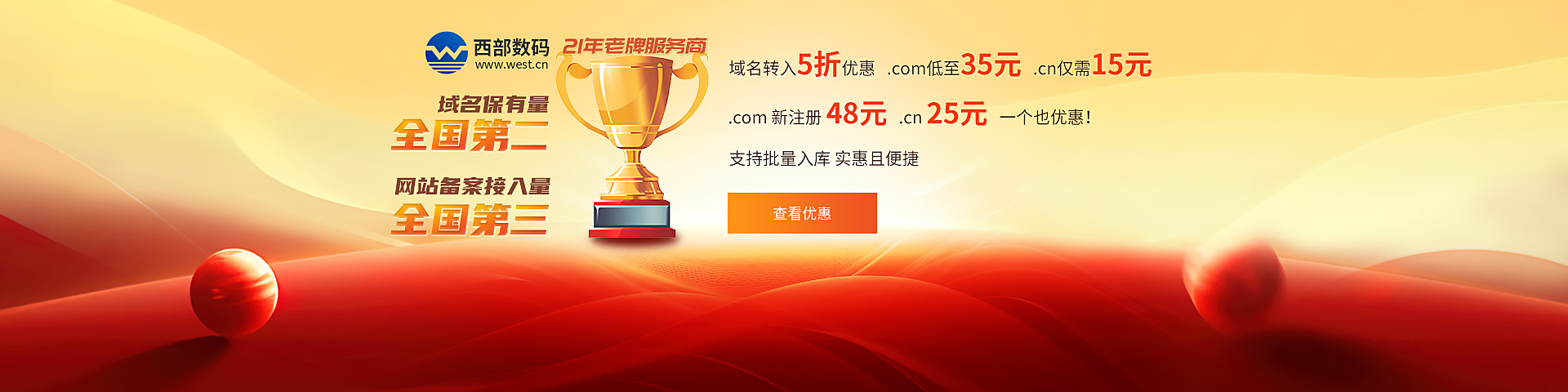个人博客搭建教程
一、什么是云服务器 云服务器(ElasticComputeService,ECS)是一种简单高效、安全可靠、处理能力可弹性伸缩的计算服务。其管理方式比物理服务器更简单高效。用户无需提前购买硬件,即可迅速创建或释放任意多台云服务器。 云服务器帮助快速构建更稳定、安全的应用,降低开发运维的难度和整体IT成本,使能够更专注于核心业务的创新。 云服务器的业内名称其实叫做计算单元。所谓计算单元,就是说这个服务器只能算是一个人的大脑,相当于普通电脑的CPU,里面的资源都是有限的。要获得更好的性能,解决办法一是升级云服务器,二是将其它耗费计算单元资源的软件部署在对应的云服务上。 说明: 云服务器:腾讯云轻量应用服务器 配置:2核4G6M60GB云盘 操作系统:CentOS 7.6 64bit PHP版本:7.4 MySQL版本:5.6 网站主题GitHub链接:https://github.com/seatonjiang/kratos 二、如何选择云服务器(文章演示为腾讯云) 国内云服务器厂商很多,这里介绍排名前三的分别为阿里云,腾讯云和华为云,搭建个人博客选择任意一家即可,腾讯云和阿里云都有轻量应用服务器,华为云则有HECS云服务器,这两种产品更适合个人用户选择,操作简单,性价比高,开箱即用,搭建博客网站完全够用! 1、腾讯云 腾讯云个人用户选择的更多,平时推出的活动配置比较低,适合个人用户,并且性价比高,尤其是轻量应用服务器方面,非常适合新手个人用户选择,也是三家云计算厂商唯一退出三年时长和五年时长的,长期上云需求的强烈建议选择三年或五年时长的,可参考:tenxun.dechenyun.com 2、阿里云 阿里云是国内起步最早的厂商,在用户群体核技术上都非常的有优势,截止目前排名亚洲第一,世界第三,主要在电商,高并发,支付方面有很大的优势!可参考:aliyun.dechenyun.com 3、华为云 华为云在国内的用户主要是企业用户居多,早些年全部面向的是企业用户,近几年才发展个人用户,华为云主要的优势软硬件均为自己研发,在安全方面有很大的优势!可参考:huawei.dechenyun.cn 4、具体配置参数选择 个人小型网站:小型网站应用如博客、个人网站等,访问量较低 推荐规格:1核CPU、1G~2G内存、40G硬盘、1M~2M带宽 论坛、门户类网站:用户活跃度较高、访问量较高,对访问速度要求较高 推荐规格: 2核CPU、4G内存、120G硬盘、3M带宽 品牌官网:政府、企业官网,对访问速度要求较高 推荐规格:2核~4核、4G~8G、150G硬盘、3M~5M带宽 视频、购物类网站:需要处理庞大的数据信息,对访问速度要求高,需保证网站流畅 推荐配置: 8核CPU、8G~16G内存、300G硬盘,带宽10M及以上 游戏、软件类网站:对计算性能要求较高,需要较高配置来保证业务正常 推荐配置:16核CPU、16G~32G、500G硬盘、10M带宽。 三、云服务器前期操作 选购完成云服务器之后需要两个操作,重置密码,开通相应的端口 1、重置密码 进入控制台,点击更多,重置密码就可以了! 2、开通端口 一般系统会默认开通:22,80,443,3389;我们还需要开通8888端口,后边宝塔面板访问的端口! 进入腾讯云轻量应用服务器控制台详情页 点击 防火墙-->添加规则 限制来源:勾选启动 源ip地址:0.0.0.0/0 端口:8888 填写完成之后点击确认即可 四、域名购买及备案+域名解析 选购域名最好是和云服务器选择一个厂商,因为服务器是腾讯云的,因此选购域名也建议在腾讯云选购,备案的时候就比较方便了; 域名建议选择.com结尾的,比如我的dechenyun.com 普通的价格可能在50-80元之间,域名购买之后在国内上线访问是需要备案的,备案国内不是很麻烦,不过需要等半个月左右,提交信息之后,腾讯云会首次审核,客服会吧有问题的地方以及解决方法发送给你,根据要求更改完成并且完全符合要求,腾讯云会提交给工信部审核,审核通过则表示备案成功了,备案相关的可参考:腾讯云域名备案文档 域名购买之后,进入域名列表,点击解析 点击添加记录,根据提示填写主机记录www,记录值为服务器的公网ip地址,填写完成点击保存,等待记录生效即可! 五、安装宝塔面板登录宝塔面板 1、复制轻量应用服务器公网ip地址。 2、进入宝塔主页:www.bt.cn 点击下载安装,输入IP地址,以及上一步重置的密码,立即安装 注意事项 安装前请确保是 【全新的机器】 ,没有安装其他任何环境,否则会影响您的业务使用! 填写好服务器信息, 点击“立即安装到服务器”即全自动完成安装 ,在安装过程中请勿刷新页面! 数据传输过程中加密处理,不保存任何账号密码信息,请放心使用。 系统兼容性推荐:Centos7.x > Debian10 > Ubuntu 20.04 > Centos8 stream > Ubuntu 18.04 > 其它系统 推荐浏览器:Chrome、火狐、edge,国产浏览器请使用极速模式访问面板登录地址 如需在线安装请输入服务器公网IP地址 在弹出的对话框中选择宝塔面板+LNMP环境,其中PHP环境选择7以上的,不然会出现网站安装完成访问不了的问题。 3、安装成功之后,会有弹出,记录上边的内容,下一步要使用登录 4、复制上一步面板地址,浏览器访问,输入用户名 密码 5、进如宝塔之后需要绑定手机号,按要求绑定即可 六、一键安装wordpress 1、这里选择一键部署的方式,点击 软件商店->一键部署->选择WordPress一键部署 2、因为我的域名没备案,因此我填写的是ip地址,其他的默认 3、安装完成之后保存账号资料 4、点击访问站点,出现下面弹出,选择简体中文 5、点击现在就开始 6、填写刚才保存的相关信息,提交即可 7、运行安装程序 8、这里填写你网站的相关信息,点击安装WordPress 9、 安装成功之后,点击登录,填写上一步设置的用户名和密码 10、下边图片就是登录成功后的后台页面和前台展示页面 七、安装主题-安装插件 WordPress默认的主题看着很不舒服,我们可以自己安装喜欢的主题,WordPress提供了很多免费的主题。 进入后台页面,点击主题 可以上传主题,也可以安装主题,这里安装主题,搜索喜欢的主题,点击安装 安装完成之后,点击启用即可 安装插件 其实安装插件和安装主题非常相似,点击左侧插件>安装插件>搜索相要的插件>立即安装即可 插件数量不要太多,太多会拖累网站的运行速度。 八、其他相关操作 短连接 文章默认链接太长,这里修改短一点! 进入网站后台,点击设置,固定链接,修改成:/%post_id%.html 在进入宝塔面板,点击网站,设置,伪静态,选择wordpress,保存即可! 安装SSL证书 进入网站宝塔面板,点击网站,未部署。 点击 Let's Encrypt,申请完成之后,点击部署即可, 部署完成,开启强制HTTPS